Все способы:
Вариант 1: Своя аватарка
Свое фото, присвоенное профилю в ВатсАп, можно загрузить в каждой из трёх версий мессенджера – для Андроид, айОС и Виндовс. Рассмотрим варианты действий, которые нужно предпринять, чтобы осуществить задуманное в рамках указанных платформ по порядку.
Android
В WhatsApp для Android задача сохранения своей аватарки решается с помощью интегрированной в ОС функции «Отправить» («Поделиться»), и для достижения нужного результата на устройстве должен быть установлен файловый менеджер, поддерживающий функцию загрузки файлов из интернета.
Читайте также: Файловые менеджеры для ОС Android
Указанными инструментами для извлечения фото из мессенджера могут выступать большинство предустанавливаемых производителями смартфонов «Проводников», мы же для примера используем знаменитое средство от сторонних разработчиков – Total Commander для Android:
- Запустите мессенджер и откройте его «Настройки» из главного меню, вызываемого тапом по трём точкам в правом верхнем углу экрана.
- Нажмите на своё имя вверху перечня параметров, что откроет экран с информацией о вашем профиле в WhatsApp.
Читайте также: Как посмотреть свой номер в WhatsApp для Android
- Коснитесь миниатюры фото профиля, — это приведёт к переходу в полноэкранный режим просмотра.
- Тапните по расположенному в правом верхнем углу экрана значку «Поделиться». В появившейся внизу панели с доступными для отправки файла средствами отыщите значок «Проводника» и нажмите на него.
- Перейдите в каталог, куда желаете поместить скачиваемую аватарку, по желанию присвойте ей отличное от устанавливаемого по умолчанию имя. Коснитесь «ОК», чтобы подтвердить и сохранить изображение.
- После выполнения вышеописанных манипуляций вы в любой момент сможете обнаружить используемую в качестве аватарки в WhatsApp картинку в Галерее Android и/или перейдя в выбранную в качестве места хранения папку через любой файловый менеджер.
iOS
Загрузка своей аватарки из WhatsApp для iOS осуществляется, пожалуй, даже проще, чем в среде вышеописанного Android – вся операция выполняется с помощью изначально присутствующих на iPhone средств, вызываемых из мессенджера.
- Запустите ВатсАп на айФоне, откройте «Настройки» программы, тапнув по соответствующему значку в правом нижнем углу экрана.
- Нажмите на первый пункт в списке параметров — собственное имя. Это действие откроет карточку с информацией о вашем профиле.
Читайте также: Просмотр своего номера WhatsApp на iPhone
- Коснитесь превью установленной для аккаунта аватарки. Переместившись на экран полноэкранного просмотра фото профиля, нажмите на значок «Поделиться» в его нижнем углу слева.
- В появившемся в нижней области меню выберите «Сохранить фото».
- На этом наша задача считается решённой – можно открывать программу Фото, где и находится загруженная из мессенджера картинка.
Windows
В WhatsApp для Windows не предусмотрена возможность получения даже собственной аватарки, с ПК вы можете лишь заменить это изображение. Если сохранить фото своего профиля из мессенджера требуется именно на диск компьютера, можно выполнить загрузку в память смартфона по одной из предложенных выше в статье инструкций, а уже затем передать ее на компьютер любым доступным и предпочитаемым вами способом.
Читайте также:
Как отправить фото через WhatsApp
Как написать сообщение самому себе в WhatsApp
Как скопировать фото из чатов WhatsApp для Android и iOS на ПК
Вариант 2: Аватарка другого пользователя
Загрузка фото профиля других участников WhatsApp не предусмотрена ни в одной из версий мессенджера, что вполне логично, учитывая уровень конфиденциальности, требуемый большинством пользователей системы. Тем не менее, прибегнув к определённым хитростям и задействовав сторонние инструменты, получить желаемое изображение в виде файла на своем девайсе вполне реально – выполнение процедуры на Android, iPhone и Windows-ПК описано в следующей статье:
Подробнее: Сохранение фото контакта из WhatsApp для Android, iOS и Windows
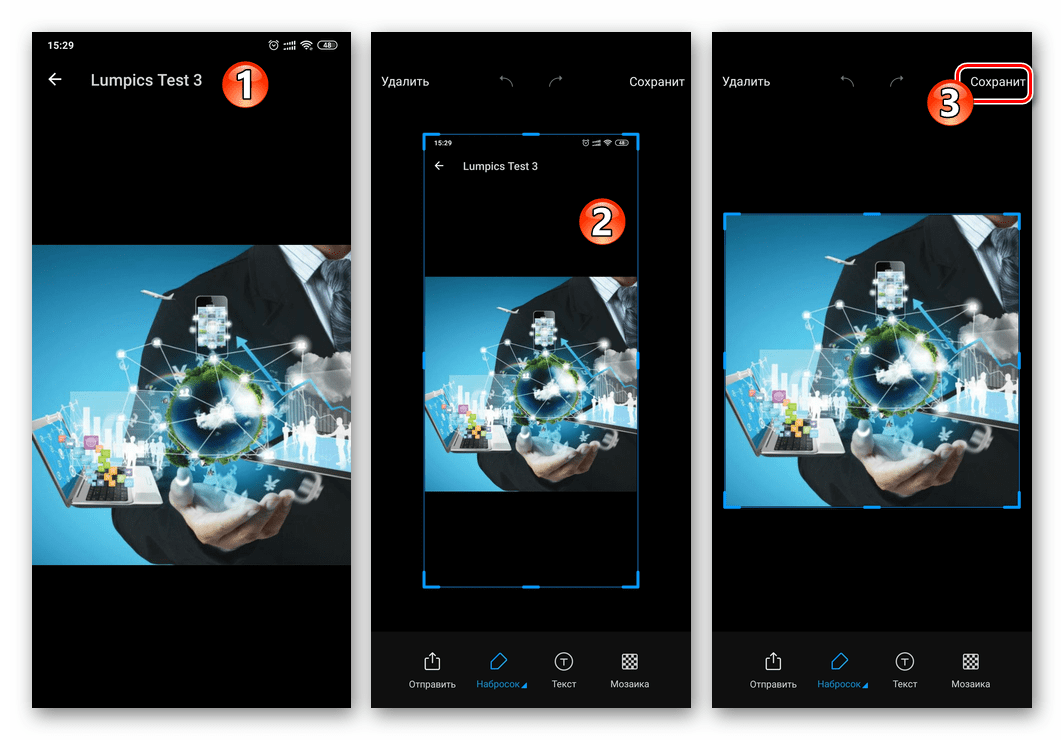
 Наша группа в TelegramПолезные советы и помощь
Наша группа в TelegramПолезные советы и помощь
 lumpics.ru
lumpics.ru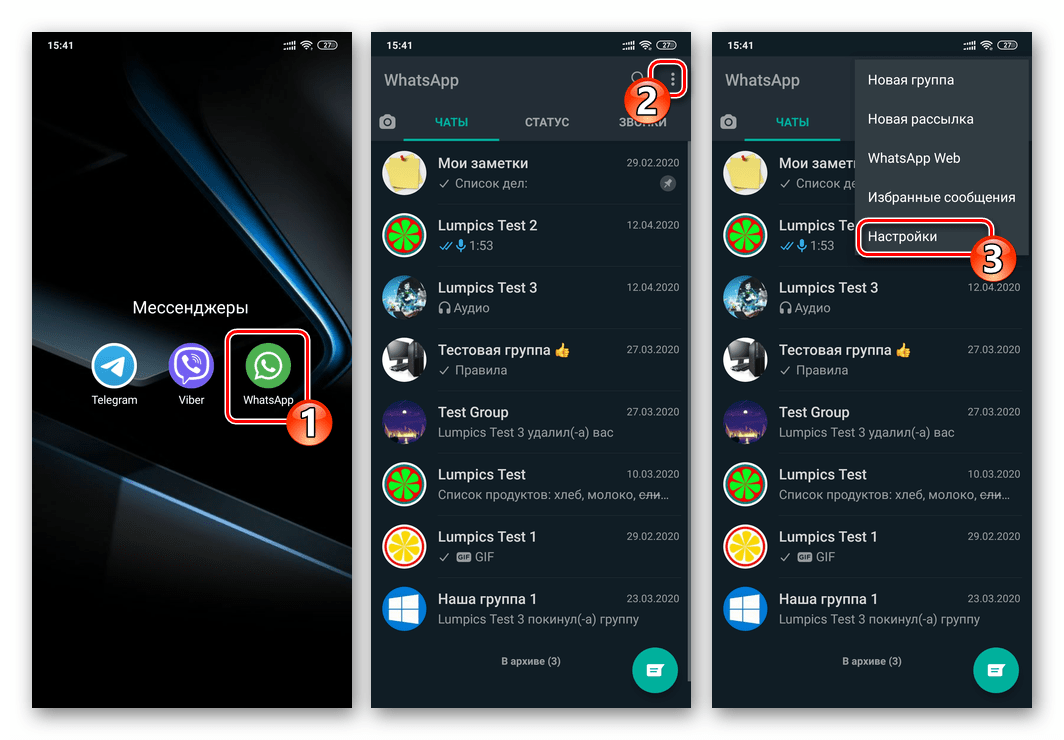
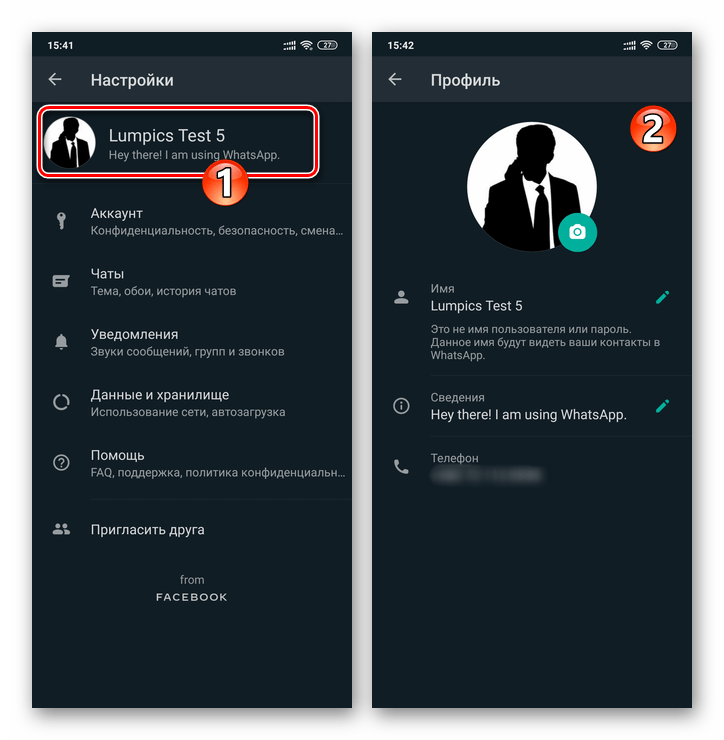

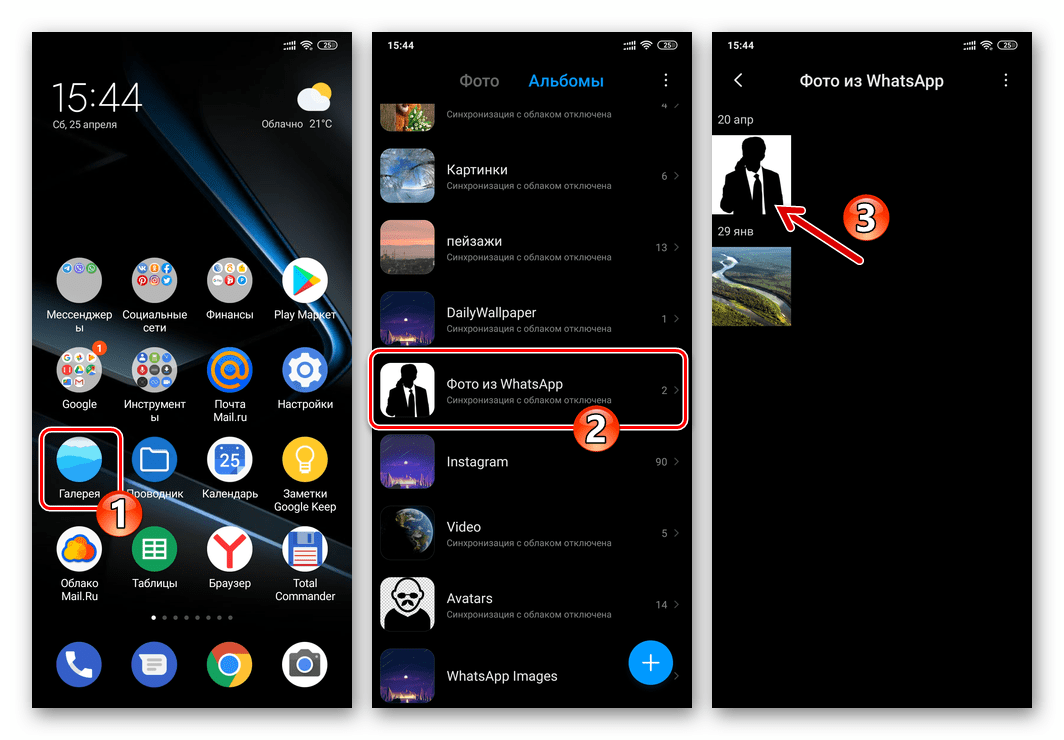
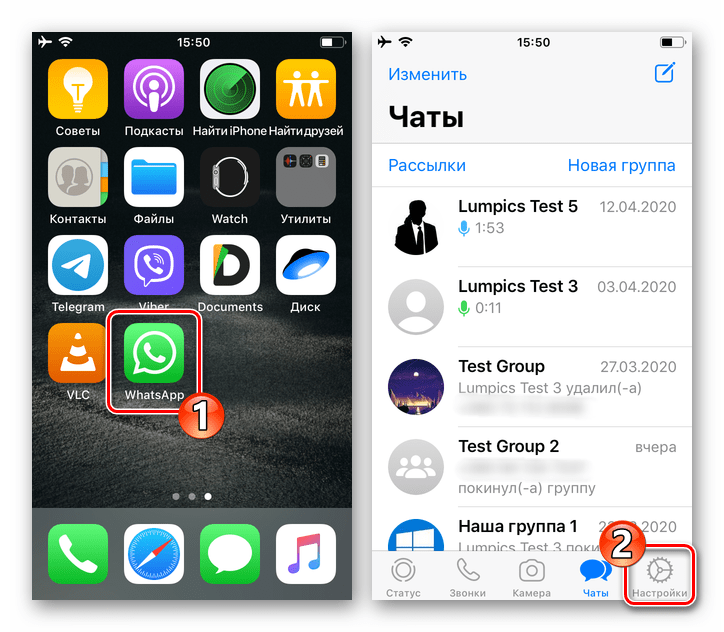
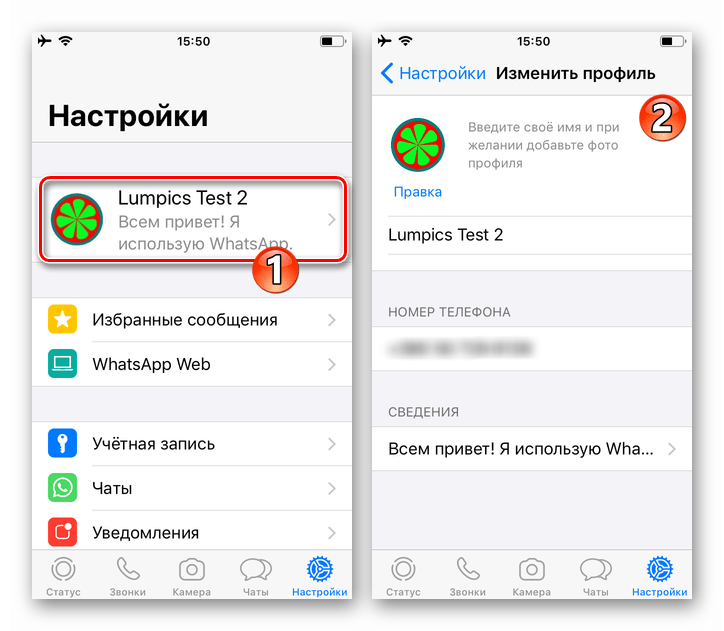


Нет там кнопки сохранить, это раньше так было.